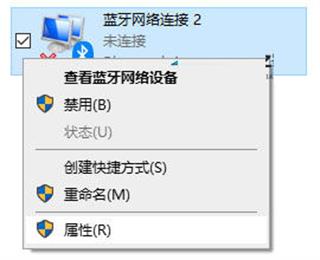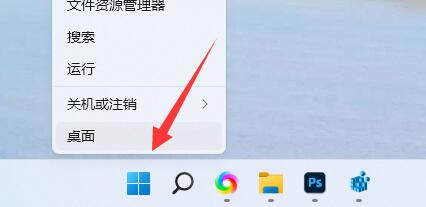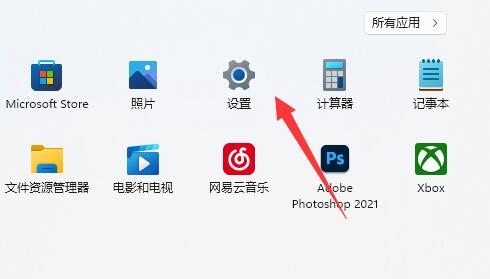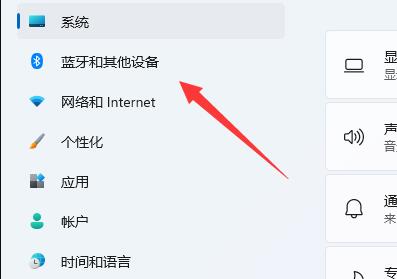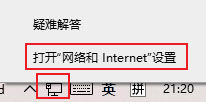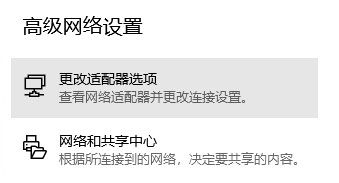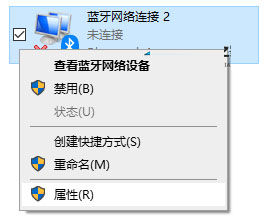Win11蓝牙图标怎么隐藏?Win11去掉蓝牙图标教程
简单到家
 2975人浏览
2975人浏览
 2024-11-12
2024-11-12
Win11系统都有自动蓝牙功能了,开启后就会在任务栏右下角显示蓝牙图标,而有的用户不想要显示蓝牙图标,要怎么操作才能去掉呢?那只要去设置里隐藏显示即可,下面,由小编带大家去了解下Win11去掉蓝牙图标的方法,有需要的用户快来参考下。
win11去掉蓝牙图标方法
1、最先打开底部“开始菜单”;
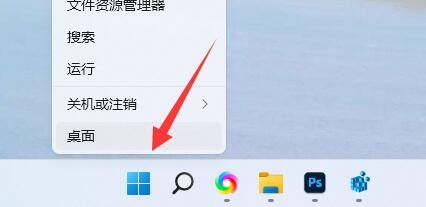
2、再打开“设置”;
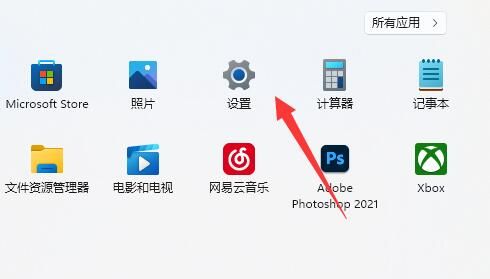
3、然后进到左侧“蓝牙和另一台”;
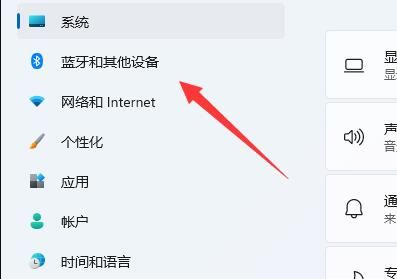
4、随后将这其中的蓝牙关闭就行了。
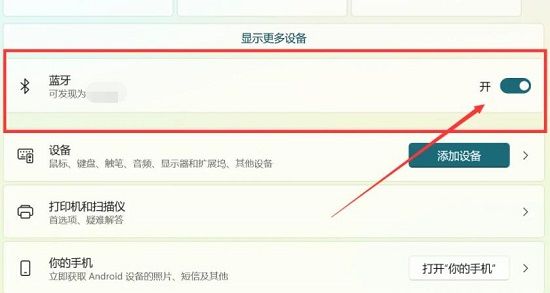
5、如果不想关闭蓝牙,那样开启下面的“大量蓝牙设置”;
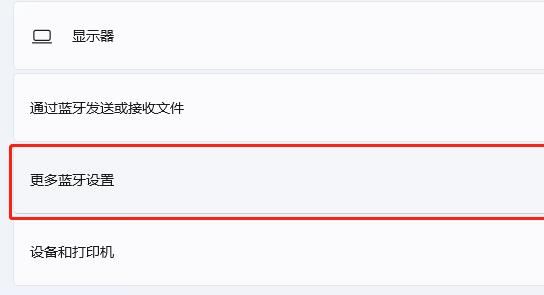
6、最终取消掉“在通告区域显示蓝牙图标”就可以。
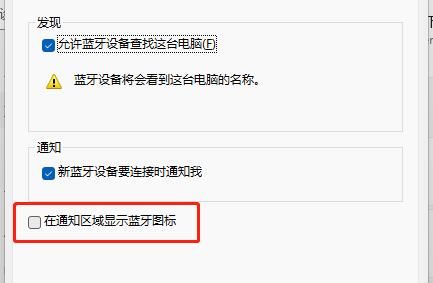
上述内容为转载或编者观点,不代表简单到家意见,不承担任何法律责任。
服务推荐
更多>
资讯推荐
更多>
Win11蓝牙图标怎么显示在任务栏?Win11蓝牙图标显示在任务栏教程
 3067浏览
3067浏览
 2024-11-12
2024-11-12
 3067浏览
3067浏览
 2024-11-12
2024-11-12
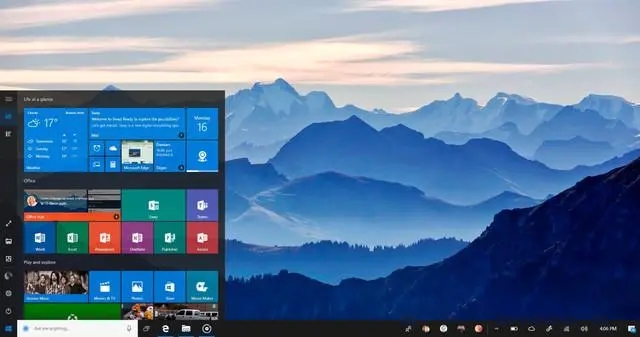
Win11蓝牙图标删除了怎么恢复?Win11恢复误删蓝牙图标方法
 3189浏览
3189浏览
 2024-11-12
2024-11-12
 3189浏览
3189浏览
 2024-11-12
2024-11-12